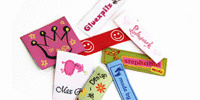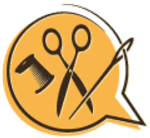Vorlage aufs Vorlagenglas legen, Vergrößerungsfaktor wählen und auf die Kopiertaste drücken. Fertig. Wenn das fertige Schnittmuster größer ist als das Papierformat, dann muss man nachher kleben. Ist das Schnittmuster so gestaltet, dass es schwierig ist, die einzelnen Teile aneinander anzupassen, dann macht Auch vor dem Kopieren mit Bleistift ein paar Kreuzchen und Markierungen, ggf. mit Buchstaben, die ihr nachher benutzen könnt.
Vergrößern mit Scanner und Kopierer
Das funkioniert ähnlich wie im Copy Shop, nur dass ihr beim Ausdrucken in den Druckeinstellungen den Vergrößerungsfaktor wählen müsst (oft ist der Drucker als Standard "an Papierformat anpassen" eingestellt, was keinem festen Faktor entspricht).
Vergrößern am Monitor
Wenn ich Vorlagen habe, insbesondere beim Handsticken, die ich vergrößern will, dann scanne ich sie (oder habe sie sowieso elektronisch vorliegen). Dann kann ich die Anzeige auf dem Monitor genau auf die richtige Größe einstellen und dann entweder mit Folie und Folienstift oder mit einem weichen Bleistift auf Seidenpapier abpausen. Wenn man durch das Seidenpapier zu wenig sieht, kann man auch die Helligkeit des Monitors erhöhen.Das funktioniert besonders gut mit einem Laptop, bei dem man den Monitor flach hinlegen kann. Aber bitte seid sehr vorsichtig mit den Druck des Stiftes, damit ihr den Montor nicht beschädigt. Auch großformatige Bilder lassen sich so sehr gut übertragen, da man ja stückweise immer weiter scrollen kann.
Vergrößern mit Raster
Ihr zeichnet euch über euer Schnitteil ein Raster mit gleichbleibenden Abständen, z.B. jeweils 1 cm zwischen den Linien.Man kann das Raster auch auf eine Folie zeichnen oder drucken und dann über das Schnitteil legen und fixieren, damit es nicht verrutscht. Solch eine Folie lässt sich immer wieder verwenden. Entsprechend der Vergrößerung zeichnet Ihr Euch auf ein anderes Blatt ein passendes Zielraster, bei einer Vergrößerung auf 200% also 2 cm Abstand zwischen den Linien. Das Zielraster muss genauso viele Kästchen pro Reihe und pro Spalte haben wie das Raster, das über dem Schnitteil liegt. Jetzt übertragt Ihr markante Punkte des Ausgangsrasters auf das Zielraster und verbindet die Punkte.
Vergrößern mit Strahlensatz
Statt des Rasters kann man sich auch prima des Strahlensatzes bedienen. Dazu kopiert man das zu kleine Schnitteil auf ein Blatt Papier und markiert auf dem Schnitteil alle markanten Punkte (Ecken, Markierungen, etc.). Mitten in das Schnitteil hinein malt man irgendwohin einen Punkt. Nun setzt man die neuen Markierungspunkte, indem man den Abstand vom Punkt in der Mitte zum markanten Punkt misst und die Linie zwischen beiden nach außen verlängert. Auf diese Linie setzt man mit dem vergrößerten Abstand (bei Vergrößerung auf 200% nimmt man den doppelten Abstand) den markanten Punkt der Vergrößerung. Hat man alle Punkte auf diese Art und Weile übertragen, so muss man sie nur noch verbinden. Das wiederholt man für jedes Schnitteil.
Verfasser: Wirbelwind, 03.02.2013